Před měsícem jsem si zakoupil bezdrátový modem iball 3,5G connect. Snažím se jej připojit k mému notebooku, který má operační systém ubuntu. Po zapojení do systému ubuntu se nepřipojuje k síti.
Tento modem je plug and play, ale po jeho zapojení se systému nic nezobrazuje.
Očekávám postupnou metodu připojení tohoto modemu k mému systému ubuntu 12.04 LTS od vašeho odborníka.
Nejlepší odpověď
Možná je teď trochu pozdě, přesto se mi nepodařilo připojit pomocí iBall 3.5g v2.0 na mém Ubuntu 12.04 . Všechny příručky dostupné online nebyly užitečné.
Upravit :Nejprve BashScript, který používám k připojení mého iBall3.5G
#!/bin/bashset -Xusb_modeswitch -w -n -i -v 05c6 -p f000 -v 05c6 -p 0016 -m 55534243e07793C888000000000000000000000000000000000000S /bus/usb-serial/drivers/option1/new_id Povolení připojení USB WireLess Dongle trvá 5 až 15 sekund.
Nyní ladění problému:
Případ použití
iBall 3.5G v2.0 pracuje na WinXP(SP3) a ne v Ubuntu 12.04
POZNÁMKA:Nemusí to vyhovovat vašemu problému, protože mnoho online řešení, které jsem četl, mi nefungovalo. Přečtěte si kroky pro odpovídající scénář.
K provedení níže uvedených kroků
potřebujete oprávnění správce/root
Krok 1:
Zapojte Dongle (USB Data Card) do USB portu se spuštěným Ubuntu.
Krok 2:
tail /var/log/kern.log abyste viděli, jak byla detekována
[e-mail chráněný]:~# tailf /var/log/kern.logkernel:[12607.331240] usb 3-2:nové vysokorychlostní zařízení USB číslo 12 využívající xhci_hcdkernel:[12607.348772] usb 3-2:config 1 má neplatné číslo rozhraní:5, ale max je 0kernel:[12607.348788] usb 3-2:config 1 nemá žádné číslo rozhraní 0kernel:[12607.352291] scsi21:usb-storage 3-2:1.5kernel:[3520ics8:[3520ics. :0:0:0:CD-ROM 3G Modem Mass Storage 2.31 PQ:0 ANSI:2kernel:[12608.357251] sr1:scsi-1 drivekernel:[12608.357554] sr 21:0:0:0:CD-ROM src1 scsi :[12608.357754] sr 21:0:0:0:Připojeno scsi generic sg3 typ 5 Poznámka:rozhraní bylo identifikováno jako neplatné. To bylo zřejmě příčinou všech problémů.
Krok 3:
Zjištění výchozích ID dodavatelů a produktů
Na Ubuntu použijte příkaz lsusb . Typický výstup pro zařízení, ostatní jsem z výstupu kvůli přehlednosti odstranil
[e-mail chráněno]:~# lsusbBus 003 Zařízení 012:ID 05c6:f000 Qualcomm, Inc.
můžete spustit lsusb -v -d 05c6:f000 pro podrobný výstup
Upozornění idVendor , idProduct; toto jsou výchozí ID zjištěná Ubuntu.
typický výstup:
[e-mail chráněný]:~# lsusb -v -d 05c6:f000Bus 003 Zařízení 012:ID 05c6:f000 Qualcomm, Inc. Popis zařízení:bLength 18 bDescriptorType 1 bcdUSB 2.00 bDeviceface na úrovni Defin00 bDeviceface bDeviceSubClass 0 bDeviceProtocol 0 bMaxPacketSize0 64 idVendor 0x05c6 Qualcomm, Inc. idProduct 0xf000 bcdDevice 0.00 iManufacturer 3 iProduct 2 iBall 3.5G Wireless Modem iSerial 4 1234567890ABCDEF bNumConfigurations 1 Configuration Descriptor:bLength 9 bDescriptorType 2 wTotalLength 32 bNumInterfaces 1 bConfigurationValue 1 iConfiguration 1 iBall 3.5G Wireless Modem bmAttributes 0xe0 Self Powered Remote Wakeup MaxPower 500mA Interface Descriptor:BLength 9 bDescriptorType 4 Binterfacenumber 5 BalternateSetting 0 Bnumendpoints 2 Binterfaceclass 8 Hromadné skladování Binterfacesblass 6 SCSI BinterfaceProtocol 80 Bulk Iinterface 0 Koncový bod:Blingth 4 BENTERYTONS 0X0X0FOTIZE MESOUTIZE MESATES MESAGETY VELIKOSTA PŘEDMĚTIKO 0 Deskriptor koncového bodu:délka 7 bDescriptorType 5 bEndpointAddress 0x81 EP 1 IN bmAttributes 2 Typ přenosu Hromadná Typ synchronizace Žádný Typ použití Data wMaxPacketSize 0x0200 1x 512 bajtů bInterval 0Kvalifikátor zařízení (pro ot rychlost jejího zařízení):bLength 10 bDescriptorType 6 bcdUSB 2,00 bDeviceClass 0 (definováno na úrovni rozhraní) bDeviceSubClass 0 bDeviceProtocol 0 bMaxPacketSize0 64 bNumConfigurations 1Stav zařízení:Self Powered
Pro zkušené oko je to neúplný seznam.
Krok 4:
Zjištění funkčního VendorID a ProductID. Jako iBall3.5G pracuje na WinXP(SP3) můžeme extrahovat ID z protokolu generovaného iBall Connection Manager .
Související:Oddíl NTFS je připojen pouze pro čtení?
Když se připojíte pomocí Správce připojení iBall na WinXP(SP3) , jsou zaznamenány vyměněné zprávy USB. Název souboru se může lišit:Poznámka Odpovídající ID hardwaru:usbvid_05c6&pid_0016&mi_04
Soubor:C:WINDOWSModemLog_3GUSB Modem.txt
02-09-2014 03:47:19.390 - Typ modemu:3GUSB Modem02-09-2014 03:47:19.390 - Cesta inf modemu:oem119.inf02-09-2014 03:397:19 sekce inf:Modem202-09-2014 03:47:19.390 - ID odpovídajícího hardwaru:usbvid_05c6&pid_0016&mi_0402-09-2014 03:47:19.390 - 115200,8,1sfl,09=115200,2ct2sfl,09=115200,2ct2sfl,09, 04 47:19.406 - Inicializace modemu.02-09-2014 03:47:19.406 - CD je při inicializaci modemu vysoké.02-09-2014 03:47:19.406 - Odeslat:AT
Pokud iBall Connection Manager nebyl nainstalován, pak je to v pořádku, nainstalujeme později.
Krok 5:
Zjistěte, jak výchozí (Vendor, Product) ID byly přepnuty na funkční (Vendor, Product) ID na WinXP(SP3) => Přepnout událost
Potřebujeme SniffUSB_v2.0 pro zachycení zpráv vyměňovaných mezi Dongle (USB MoDem) a OS během instalace ovladače.
POZNÁMKA:Nevím o dalších možnostech, které již ve WinXP(sp3) existují pro usnadnění zachycení požadovaných paketů.
Stáhnout stránku pro SniffUSB pro WinXP(SP3) UsbSnoop pro WinXP z pcausa.com
V době psaní tohoto článku SniffUSB-x86-2.0.0006.zip byl k dispozici.
Krok 6:
Pokud jste nainstalovali iBall Connection Manger &Drivers, odinstalujte je oba. Potřebujeme zachytit událost přepnutí , vzpomínáte?
Krok 7:
Spusťte SniffUSB.exe – pamatujte s právy správce.
Zapojte dongle, uvidíte něco jako níže. 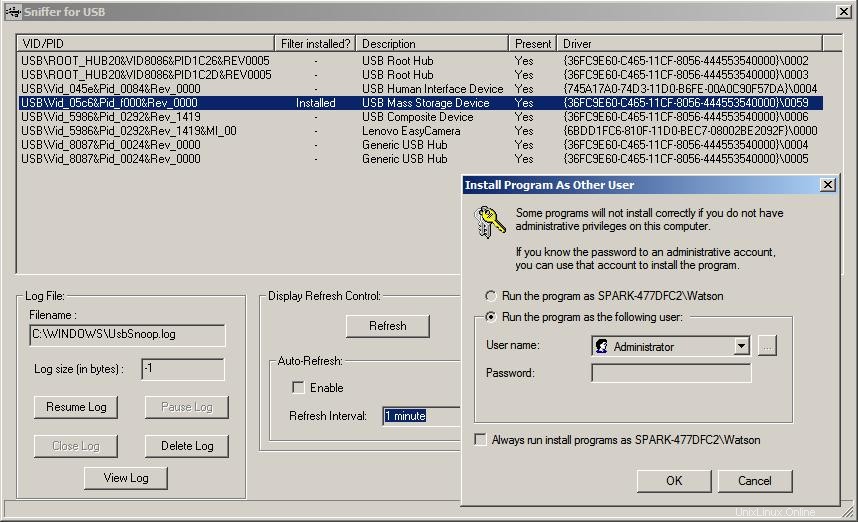
Můžete vidět Default (Vendor, Product) ID.
Vyberte ten, který přišel po zapojení dongle a klikněte na install filtr. Je skryto za výzvou k zadání hesla, něco takového: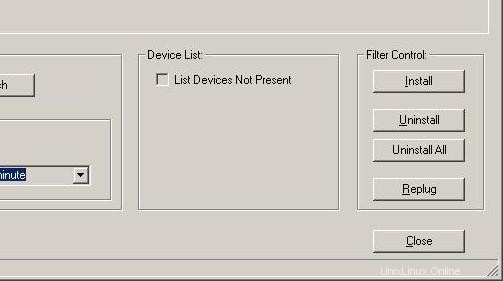
Krok 8:
Odstraňte klíč a plugin znovu.
Nyní, když jsme povolili (nainstalovali) filtr specifický pro náš iBall3.5G , SniffUSB by měl vypsat vyměněné pakety.
Pokračujte a nainstalujte iBall Connection Manager &Drivers jako obvykle.
Krok 9:
V době, kdy je instalace dokončena, velikost UsbSnoop.log nafoukne na ~40 MB. Zajímá nás pouze poslední několik zpráv, které způsobí Událost přepnutí
Bylo mi řečeno, že k přepnutí došlo z níže uvedené zprávy:
[255643 ms]>>> URB 1351 going down>>> -- URB_FUNCTION_BULK_OR_INTERRUPT_TRANSFER:PipeHandle =88470914 [endpoint 0x00000001] TransferFlags =00000000 (USBD_TRANSFER_DIRECTION_OUT, ~USBD_SHORT_TRANSFER_OK) TransferBufferLength =0000001f TransferBuffer =892ee758 TransferBufferMDL =00000000 00000000 :55 53 42 43 E0 79 3C 88 00 00 00 00 00 06 1B 000000:00 00 00 02 00 00 00 00 00 00 00 00 00 00 00 00 000000 [255644 MS] USBSNOOP - MYBRINALOOCTLOMPLOCMTLOCMTLOCMTLOCMTLOCMTLOCMTLOCMTLOCMTLOCMTLOCMTLOCMTLOCMTLOCMTLOCMTLOCMTLOCMTLOCMTLOCMTLOCMTLOCMTLOCMTLOMPLICE (9E06F126) 883eab50, Irp=883c79e0, Context=88424980, IRQL=2[255644 ms] <<
Stále se snažím pochopit, jak identifikovat přepínač z protokolu zachycení:Nastavení iBall 3.5G Connect v2.0 na problémy Ubuntu 12.04
Zpráva 55534243e0793c88000000000000061b00000002000000000000000000000 nám pomůže s ručním přepínáním ID (Vendor, Product) na Ubuntu.
Krok 10:
Na Ubuntu zapojte dongle a poté spusťte pod příkazem (jako root):
[e-mail chráněný]:~# přepínač usb_modes -W -n -I -v 05c6 -p f000 -V 05c6 -P 0016 -M 55534243e0793c88000000000000061b0000000000000000000000000000000000000000000000000000000000000000000000000000000000
- ve výchozím nastavení je Ubuntu(12.04) vybaveno
usb_modeswitch (v1.2.3) balíček.
Všimněte si změny ID (Vendor, Product):
[e-mail chráněno]:~# lsusbBus 003 Zařízení 012:ID 05c6:0016 Qualcomm, Inc.
Krok 11:
Získávání pracovních souborů zařízení v /dev/
Bylo mi řečeno 05c6:0016 USB ID není přímo podporováno sériovým ovladačem option.ko (zatím)
Spuštěním níže uvedených příkazů získáte požadovaný /dev/ soubory viz. [ttyUSB0 .. ttyUSB2]
[e-mail chráněný]:~# modprobe usb_wwan[e-mail chráněný]:~# možnost modprobe[chráněno e-mailem]:~# echo "05C6 0016"> /sys/bus/usb-serial/drivers/option1/ new_id
Uvidíte nejžádanější ttyUSB0, ttyUSB1 a ttyUSB2 uvedené pod /dev/ adresář.
Během 5 až 15 sekund by měla být síť automaticky uvedena v seznamu „Mobilní širokopásmové připojení“ pro připojení.
Související:Jak změním výchozí název pro snímky obrazovky vytvořené pomocí gnome-screenshot? Krok 12:
Nyní je zařízení identifikováno a připraveno k práci, připojení k internetu je dětskou hrou.
Zábavný fakt:
Celý tento cirkus je od toho, abyste jen zjistili správnou zprávu (55534243e0793c88000000000000061b00000002000000000000000000000 ) a fungující (Vendor,Product ) Spárování ID způsobí událost switch.
PS:
iBall3.5G přichází se skripty pro Linux, viz. install, uninstall, wcdma, w-connect-chat, &dialup
Ubuntu